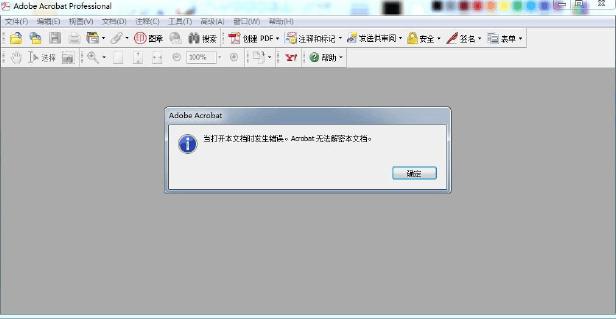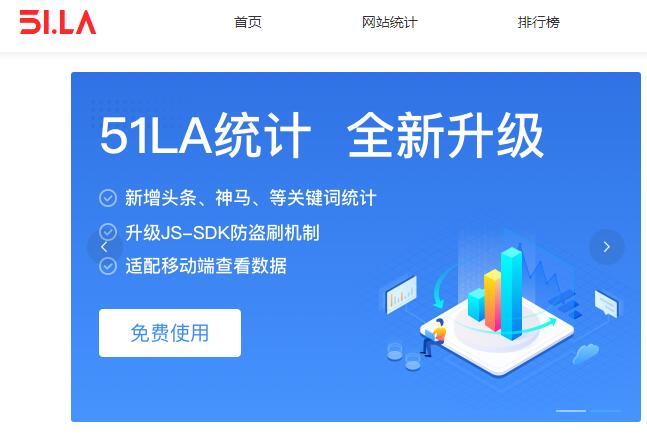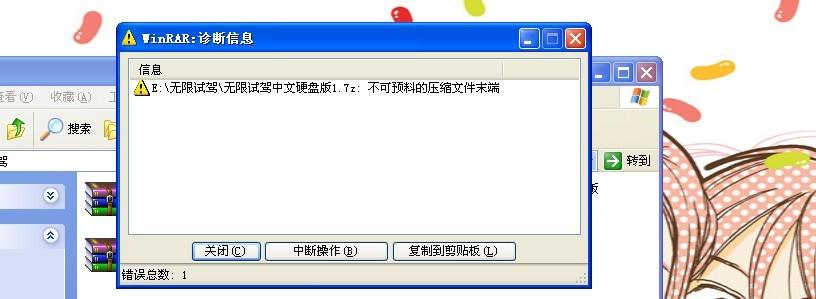Windows 10操作系统作为微软推出的最新版操作系统,在用户体验和性能上都进行了很多优化,由于系统复杂性以及各种硬件、软件环境的差异,用户在使用过程中可能会遇到各种报错问题,下面将针对Windows 10的一些常见报错问题进行分析和解答。

系统更新报错
1、更新失败:在Windows 10系统更新过程中,可能会出现更新失败的问题,这可能是由于网络连接不稳定、系统文件损坏或硬件不兼容等原因导致的。
解决方法:检查网络连接是否正常,尝试重启电脑,进入安全模式进行系统修复,或使用系统自带的更新工具进行手动更新。
2、更新后蓝屏:在更新后出现蓝屏问题,可能是由于驱动程序不兼容或系统文件损坏导致的。
解决方法:进入安全模式,卸载最近安装的驱动程序,使用系统自带的蓝屏故障诊断工具进行排查,或联系微软技术支持寻求帮助。
软件兼容性报错
1、软件无法安装:部分软件在安装过程中可能会出现报错,提示缺少组件、兼容性问题等。
解决方法:检查软件版本是否适用于Windows 10,安装所需的运行库和组件,如.NET Framework、Visual C++等,如问题依旧,尝试在兼容模式下运行软件。
2、软件运行报错:部分软件在运行过程中可能会出现崩溃、卡死等问题。
解决方法:更新软件到最新版本,检查系统兼容性设置,查看是否有其他软件冲突,尝试重启电脑或重新安装软件。
硬件相关报错
1、硬件驱动报错:在安装或更新硬件驱动时,可能会出现驱动不兼容、安装失败等问题。
解决方法:下载官方驱动程序,检查硬件是否正常连接,进入安全模式卸载旧版驱动,重新安装官方驱动。
2、硬件性能报错:电脑在运行大型软件或游戏时,可能会出现硬件性能不足的报错。
解决方法:检查电脑硬件配置是否满足软件或游戏的要求,更新硬件驱动,优化系统设置,如关闭不必要的后台程序,调整电源计划等。
系统文件损坏报错
1、系统文件丢失或损坏:在启动、关机或运行软件时,可能会出现系统文件损坏的报错。
解决方法:使用系统自带的系统还原功能,恢复到文件未损坏的状态,如无法还原,可以尝试使用系统安装盘进行修复。
2、系统崩溃:系统文件损坏严重时,可能导致系统崩溃,无法正常启动。
解决方法:使用Windows 10安装盘进入故障修复模式,尝试使用命令提示符进行系统文件修复,如使用sfc /scannow命令,如问题依旧,重新安装Windows 10系统。
其他常见报错
1、账户登录报错:在登录Windows 10时,可能会遇到无法登录、密码错误等问题。
解决方法:检查键盘布局是否正确,尝试使用安全模式登录,重置或更改密码。
2、网络连接报错:无法连接网络,或网络连接不稳定。
解决方法:检查网络设备是否正常工作,更新网络驱动程序,使用网络诊断工具进行排查。
在遇到Windows 10报错问题时,首先要保持冷静,分析报错原因,然后根据具体情况尝试不同的解决方法,在解决问题的过程中,可以参考微软官方文档、技术论坛和社区等资源,如果问题仍然无法解决,可以联系专业的技术支持寻求帮助,定期备份重要数据,预防系统故障,也是保障电脑正常运行的重要措施。